

By Nathan E. Malpass, Son Güncelleme: 6/12/2023
Samsung'tan Pixel'e geçiş yapıyorsanız, şuna benzer düşünceleriniz olabilir: Samsung'dan Pixel'e veri aktarma. Tanrıya şükür, veriler her iki cihazdan da çeşitli yöntemlerle aktarılabilir. Bunun için telefonunuzun yerleşik özellikleriyle oynayabilir veya üçüncü taraf yazılımlardan yararlanabilirsiniz. Bu gönderide, bir Samsung cihazından bir Google Pixel'e veri aktarmak için dört farklı alternatiften bahsedeceğim ve aynı zamanda en iyi seçimi nasıl yapacağımı açıklayacağım.
Verileri bir Samsung'tan Pixel'e aktarırken dikkate alınması gereken ek hususlar vardır. Herhangi bir veri aktarım teknolojisini kullanmadan önce göz önünde bulundurmanız gereken birkaç şey vardır. Bu, Samsung'tan Pixel'e geçişi kolay ve sorunsuz hale getirir.
Neyse ki, size Samsung'tan Pixel'e nasıl veri aktarılacağına dair en iyi yöntemleri öğreteceğiz. Bu araç aynı zamanda verileri iPhone'unuzdan iPhone'a kolayca aktarın. Ama önce, veri aktarımı için alabileceğiniz en iyi araçla başlayacağız.
Bölüm #1: En İyi Seçiminiz: FoneDog Telefon Aktarımı Yoluyla Samsung'dan Pixel'e Veri AktarınBölüm #2: Ortak Yol: Verileri Bilgisayar Aracılığıyla AktarınBölüm #3: USB Kablosu Olmadan Samsung'dan Pixel'e Veri AktarmaBölüm #4: Google Drive ile Samsung'dan Pixel'e Veri AktarmaBölüm 5: Sonuç
FoneDog Telefon Transferi iOS, Android ve PC arasında veri aktarımını kolaylaştırır. Bilgisayarınızdaki mesajları, fotoğrafları, kişileri, videoları ve müziği taşımak ve yedeklemek veri kaybını önleyebilir. Ücretsiz zil sesleri yapılabilir ve HEIC dosyaları dönüştürülebilir. ile uyumlu iOS 15 ve Android 12.0.
Telefon Transferi
Dosyaları iOS, Android ve Windows PC arasında aktarın.
Bilgisayardaki metin mesajlarını, kişileri, fotoğrafları, videoları, müziği kolayca aktarın ve yedekleyin.
En son iOS ve Android ile tam uyumlu.
Bedava indir

Her görüntüyü film rulonuzdan PC'nize veya mobil cihazınıza aktarmanız yeterlidir. HEIC görüntüler de dönüştürülebilir JPG or PNG biçim. Ses dosyaları oynatılabilir, durdurulabilir, bir çalma listesine eklenebilir ve bir bilgisayar veya cihaza aktarılabilir. Sesli Not, Podcast'ler, Zil Sesleri, Sesli Kitaplar ve iTunes U'yu desteklemek mümkündür.
FoneDog Telefon Aktarımı ile, bir Android telefon ile bir iPhone, iPad veya iPod touch arasında veri kaybı olmadan dosya aktarabilirsiniz. Dosyaları bilgisayarınızdan iOS veya Android cihazlara aktarın veya iOS veya Android cihazlardaki mevcut dosyalarınızı bir Windows PC'ye yedekleyin.
Kullanımlarından bazıları aşağıdakileri içerir ve size şunları gösterir: Samsung veri aktarım süreci:
Samsung'dan Pixel'e veri aktarma adımları aşağıdaki gibidir:

Verileri bir Samsung cihazından bir Google Pixel'e hemen aktarmak için bu önerilere uymanız yeterlidir:
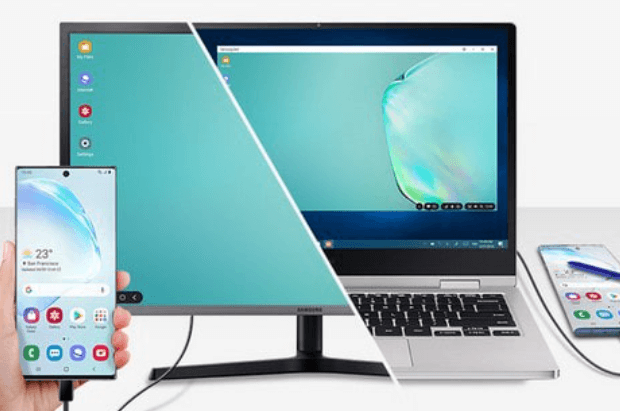
Bu yöntemi kullanarak Samsung'dan Pixel'e veri aktarmanın çeşitli sınırlamaları vardır:
Başka hiçbir şey işe yaramazsa, bazı dosyaları kendinize e-posta ile gönderebilirsiniz. Örneğin, bunun yerine Pixel'de erişebilmek için kendinize Samsung'tan bazı müzikler veya resimler gönderebilirsiniz.
Geleneksel postayla karşılaştırıldığında, e-postalar oldukça hızlı gelir. Yılın her günü, yılın 365 günü e-posta gönderilebilir. E-postalar, dünyanın neresinde olursa olsun, internet bağlantısı olan herhangi bir bilgisayardan web postası yoluyla gönderilebilir ve alınabilir. Geniş bant yoluyla gönderilen her e-posta aslında ücretsizdir.
Ancak, verileri bu şekilde kullanarak Samsung'dan Pixel'e taşımak çok zaman alır ve çalışır. Ek olarak, çoğu e-posta istemcisinin 20/25 MB'lik bir mesajlaşma sınırı olduğundan, yalnızca az sayıda dosya iletebilirsiniz. Ancak, verileri Samsung'dan Pixel'e aktarmak veya belirli bir materyali Samsung'tan taşımak istiyorsanız bu basit prosedürü kullanabilirsiniz. Samsung için piksel.
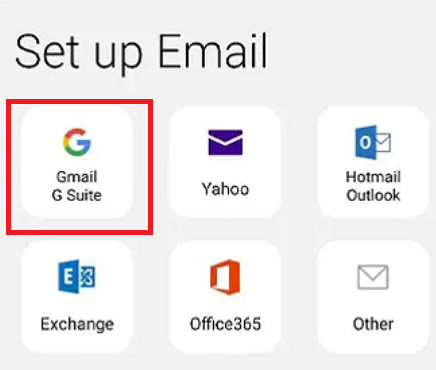
Android, hem Samsung'a hem de Pixel'e güç verdiğinden, bunlar otomatik olarak bir Google hesabına bağlanır. Sonuç olarak, Google Drive'da tüm cihazınızın bir yedeğini oluşturabilir ve daha sonra bunu Pixel'inize geri yükleyebilirsiniz.
Yeni bir telefon yapılandırırken, bir cihazı mevcut bir yedekten geri yükleme seçeneği orada olacaktır. Prosedür basit olsa da, öncelikle Google Drive'ınızda yeterli boş alana sahip olduğundan emin olmalısınız. Hazırsanız, verileri Samsung'tan Pixel'e kablosuz olarak aktarmak için bu talimatları uygulamanız yeterlidir.
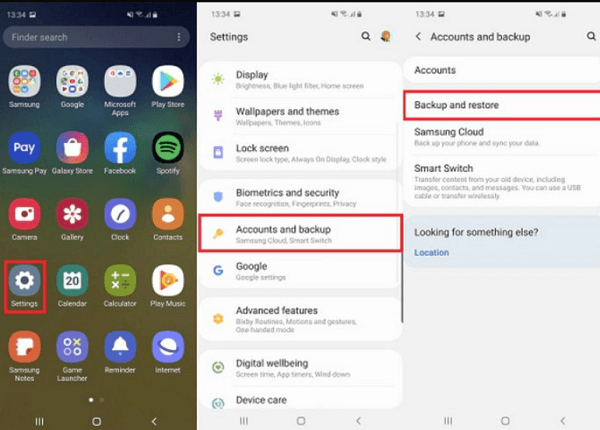
İnsanlar ayrıca okurPC'den Android Telefona Veri Aktarmanın 5 Yasal YoluAndroid'den iPhone'a Nasıl Veri Aktarılacağına İlişkin Bir Kılavuz
Bu talimatı izledikten sonra, bir Samsung cihazından Pixel cihazına herhangi bir veri türünü aktarırken sorun yaşamazsınız. Samsung'tan Pixel'e, Google yedeklemesinden e-posta aktarımına geçiş yaparken kullanabileceğiniz çeşitli stratejilere baktım.
Gördüğünüz gibi, FoneDog Phone Transfer, verilen tüm çözümler arasında Samsung'dan Pixel'e veri aktarmanın en hızlı ve en basit yoludur. Akıllı telefonlar arasında geçiş yaparken verilerinizi asla kaybetmemek için şimdi deneyin.
FoneDog Telefon Aktarımı, şüphesiz iOS cihazları, Android akıllı telefonlar ve masaüstü bilgisayarlar arasında veri aktarımı için en iyi yöntemdir. Verileri kaliteden ödün vermeden taşımayı mümkün kılan bir ton özellik içerir. Orijinal dosyalar da korunur, böylece onları kaybetme konusunda endişelenmenize gerek kalmaz.
Veri kopyalama ve aktarma taleplerinizin karşılandığından emin olmak için FoneDog Telefon Transferi'ni hemen şimdi almak isteyebilirsiniz! FoneDog Telefon Transferi almak için hemen FoneDog.com'u ziyaret edin!
Hinterlassen Sie einen Kommentar
Yorumlamak
Telefon Transferi
iOS, Android ve bilgisayar arasındaki diğer veriler arasında kolayca ve hızlı bilgileri, fotoğraflar, temaslar, videolar ve bilgisayar aygıtları kaybetmeden diğer veriler aktarıyor.
Ücretsiz denemePopüler makaleler
/
BİLGİLENDİRİCİLANGWEILIG
/
basitKOMPLİZİERT
Vielen Dank! Merhaba, Sie die Wahl:
Excellent
Değerlendirme: 4.7 / 5 (dayalı 71 yorumlar)